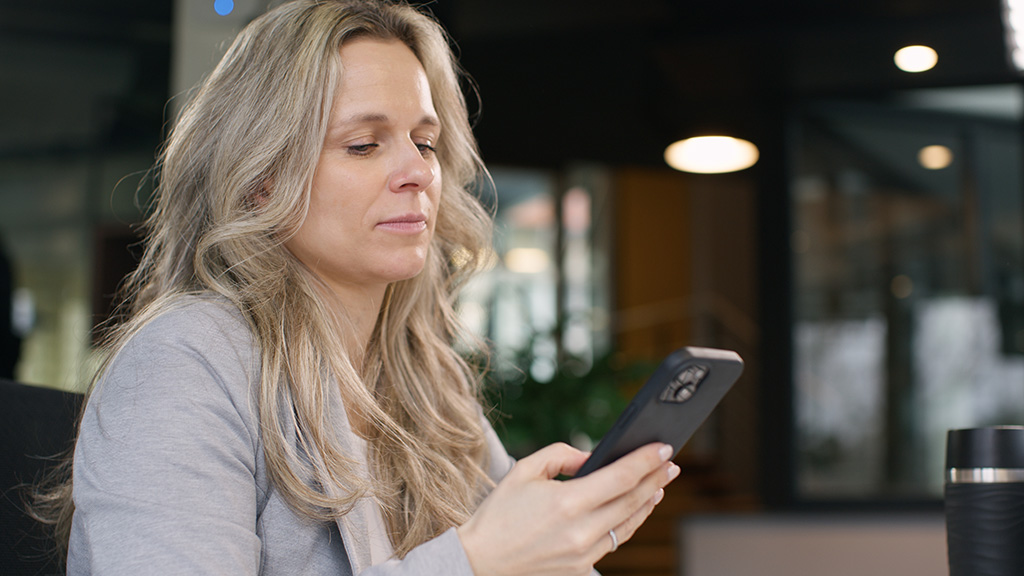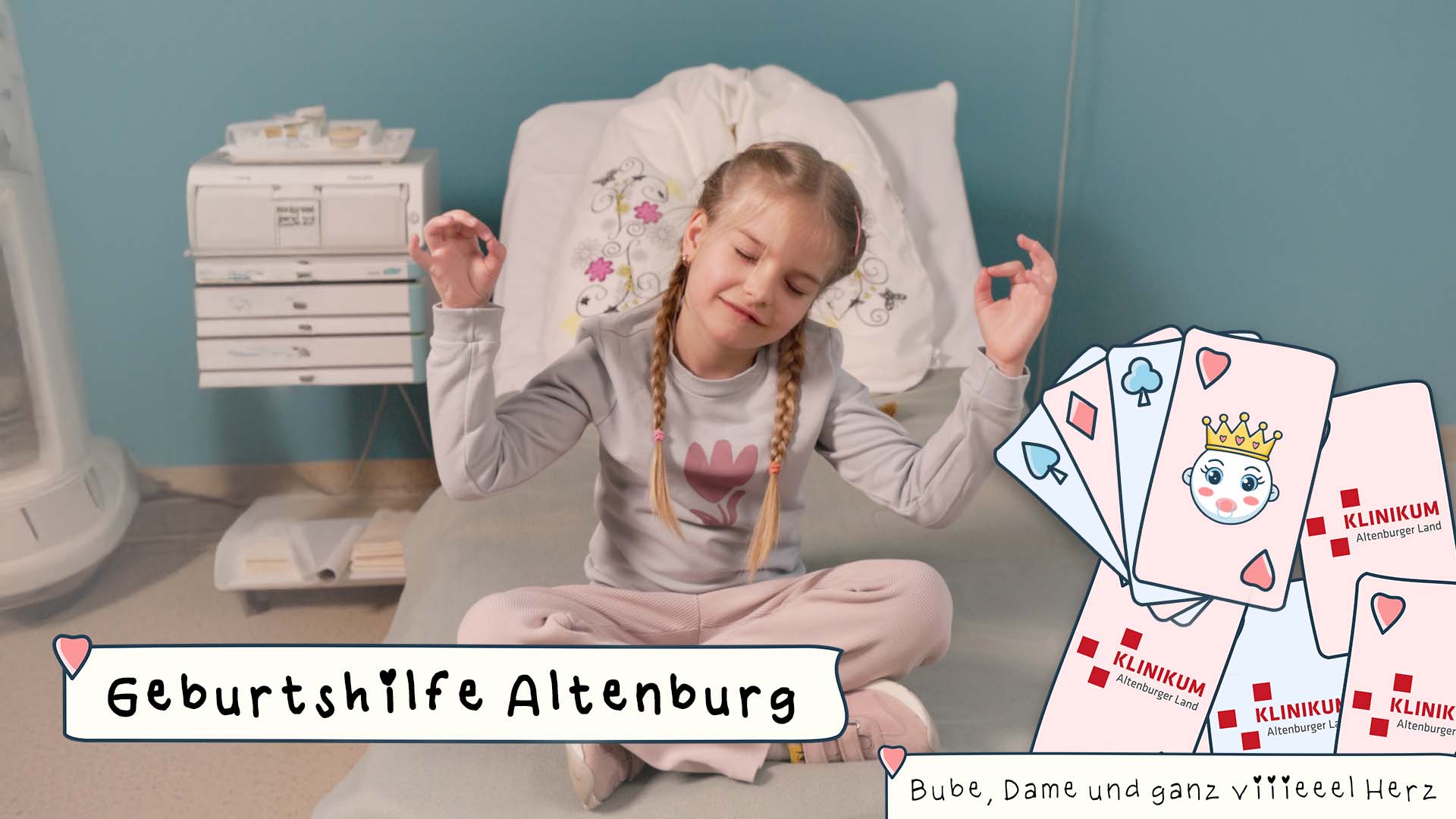Viele Webseitenbetreiber nutzen die Videoplattform YouTube, um eigene Videoclips auf ihrer Website einzubetten. Das ist zweifellos sinnvoll, da es gleich zwei Nutzen erfüllt:
Vorteile und Nachteile von YouTube
- Das Video wird (meist) ordentlich und sauber abgespielt, und stellt seine Auflösung auch direkt die Bandbreite sowie das Endgerät (Laptop oder Smartphone) ein.
- Videoklicks, die Sie über Website, über YouTube, über Google und co generieren, werden auf ein „Konto“ gesammelt und erhöhen die Sichtbarkeit durch Suchmaschinen.
Ein paar Nachteile gibt es auch. Der Play-Button ist im YouTube Design immer sichtbar. Manch einem mag das nicht gefallen oder es passt gegebenenfalls nicht zum Layout der Website.
Weitaus schlimmer kann es sein, wenn am Ende Ihres YouTube Videos weitere Clips anderer Firmen angezeigt werden. Im schlimmsten Fall handelt es sich um ein Konkurrenzprodukt.
Diesen und weitere Fehler sehen wir häufig. Damit wir nicht jeden einzeln darauf hinweisen müssen, folgt hier ein kleines Handbuch, wie Sie ihr Video optimal über YouTube einbetten können.
So funktioniert das einbetten über YouTube:
Dazu rufen Sie einfach das bereits hoch geladene Video auf und klicken unterhalb des Videos auf teilen. Im Untermenü klicken Sie nun auf einbetten.
Anstatt den Link einfach zu kopieren empfehlen wir „mehr anzeigen“ zu klicken, um mehr Optionen anzuzeigen.
So passen Sie den Videoplayer richtig an Ihre Anforderungen an:
Nun können Sie die Größe des Videoplayers einstellen und 4 Kästchen an- oder abwählen.
- Nach Ende des Videos vorgeschlagene Videos anzeigen. In den meisten Fällen (bei Werbevideos) empfehlen wir hier den Haken zu entfernen.
 Player-Steuerelemente anzeigen. Damit Personen im Video hin- und herspringen können und die Lautstärke direkt im Player variieren können, sollten Sie diese Option anwählen. Ist dieses Kästchen abgewählt, können Nutzer das Video lediglich starten und stoppen.
Player-Steuerelemente anzeigen. Damit Personen im Video hin- und herspringen können und die Lautstärke direkt im Player variieren können, sollten Sie diese Option anwählen. Ist dieses Kästchen abgewählt, können Nutzer das Video lediglich starten und stoppen.- Videotitel und Player-Aktionen anzeigen. Oben im Player wird hier der Titel des Videos, sowie zwei Buttons (Video später ansehen und teilen) angezeigt. Klickt man auf den Titel, gelangt man auf die YouTube-Seite mit dem Video. Je nach Aufbau Ihrer Website und der YouTube- bzw. Online-Affinität ihrer Zielgruppe wählen Sie diese Funktion an oder ab.
- Erweiterten Datenschutzmodus aktivieren. Dies erklärt YouTube wie folgt: „Wenn du den erweiterten Datenschutzmodus aktivierst, werden von YouTube keine Informationen über die Besucher auf deiner Website gespeichert, es sei denn, sie sehen sich das Video an.“
Das Vorschaubild:
 Das Vorschaubild ist auch beim einbetten immer das Thumbnail, was Sie auch beim Upload ausgewählt oder hochgeladen haben. Es empfiehlt sich generell immer ein Bild selbst hochzuladen. So haben sie selbst die Kontrolle, was zu sehen ist und können sicher sein, dass das Bild in bester Qualität angezeigt wird.
Das Vorschaubild ist auch beim einbetten immer das Thumbnail, was Sie auch beim Upload ausgewählt oder hochgeladen haben. Es empfiehlt sich generell immer ein Bild selbst hochzuladen. So haben sie selbst die Kontrolle, was zu sehen ist und können sicher sein, dass das Bild in bester Qualität angezeigt wird.
Um ein eigenes Thumbnail hochzuladen, muss der Kanal bestätigt sein.